Perangkat Android umumnya telah dipasangi aplikasi bawaan dari tiap pabrik produsen Smartphone.
Aplikasi bawaan ini bisa berupa apa saja, mulai pemutar musik hingga layanan streaming dan tak ketinggalan toko aplikasi dari brand yang bersangkutan.
Jika kamu merasa terganggu oleh aplikasi pre-installed tersebut, atau ingin mendapatkan memori penyimpanan ekstra (lega) dengan menghapus aplikasi yang tidak digunakan, atau ingin menikmati UI yang tampak bersih ?.

Maka dari itu, pada postingan ini saya bagikan cara menghapus aplikasi bawaan atau bloatware pada Android dengan cara :
- Tanpa perlu akses root ✔ 😊
- dan dengan akses root ✔ 😉
Isi tulisan
Sebelum kita melakukan eksekusi, mari kita simak definisi dari saya pribadi tentang apa itu bloatware pada perangkat Android 😂.
Apa itu Bloatware pada Android?
Bloatware adalah aplikasi yang sudah terpasang pada ponsel Android sejak dari pabrik pembuat ponsel itu sendiri, yang sangat jarang digunakan bahkan tidak kita perlukan. Singkatnya, aplikasi yang sama sekali tidak berguna (completely useless) 😁.
Menghapus Bloatware Android tanpa akses root
Langkah 1: Aktifkan USB debugging
- Langkah pertama, memunculkan menu Developer options 😁. Soalnya, menu ini sengaja disembunyikan oleh sistem.
- Setelah menu Developer options muncul, aktifkan USB debugging.
Tergantung juga pada perangkat dan sistem operasi Android. Bisa saja:
atau,
Settings > About Phone > System information > Build Number.

Langkah 2: Hubungkan Android dengan ADB
Sebelum menghubungkan Android ke Komputer, pasang dulu Android Debug Bridge (ADB). Berikut panduan instalasinya:
- Download ADB platfrom-tools zip (Windows)
- Ekstrak isi file zip ditempat yang kamu inginkan. Misalnya di partisi C. Jadi path-nya seperti ini C:\platform-tools
Udah, gitu aja 😁
Oke.. mari kita lanjutkan hubungan 😄👇
- Hubungkan Android dengan PC menggunakan kabel yang sopan, jangan pakai kabel telanjang ntar kesetrum. Use USB to: pilih mode "Transfer files (MTP)"
- Jika muncul kotak prompt "Allow USB debugging?", ketuk OK. Ceklis "Always allow from this computer" jika tidak ingin kotak prompt muncul lagi
- Buka folder platform-tools yang telah diekstrak, buka Command Prompt dalam folder platform-tools dengan cara menekan dan tahan tombol Shift sambil klik kanan lalu pilih opsi "Open command window here".
- Setelah jendela Command Prompt terbuka, ketik adb devices lalu tekan enter.
- Setelah menjalankan perintah adb devices, cmd menampilkan nomor seri perangkat Android dengan serangkaian kombinasi huruf dan angka. Artinya, kita bisa melanjutkan hubungan kejenjang yang lebih serius 😂😂.
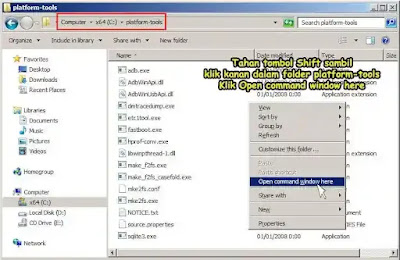

Langkah 3: Menemukan nama paket yang akan dihapus instalasinya
- Pada jendela Command Prompt, ketik adb shell lalu tekan enter.
- Kemudian, gunakan perintah berikut:
pm list packages | grep 'OEM/Operator/NamaApp'

Langkah 4: Menghapus Instalasi Bloatware
- Berikut adalah perintah yang digunakan untuk menghapus aplikasi sistem.
pm uninstall -k --user 0 NamaPaket
Ketahui dulu dengan jelas mengenai aplikasi yang akan kamu copot instalasinya sebelum menyelesaikan langkah-langkah diatas. Soalnya ada aplikasi yang berhubungan satu sama lain. Jadi, jangan asal copot.
Salah copot dapat menyebabkan ponsel mengalami error menjadi tidak dapat digunakan. Btw obatnya, yaa.. reset aja ke pengaturan pabrik 😁 atau ikuti metode berikut untuk mengembalikan aplikasi yang telah dicopot:
Cara Install ulang Aplikasi yang telah di Uninstall
Apa?! udah diceraikan pengen rujuk lagi? bolehkah?, ya.. boleh dong 😄. Jika ada aplikasi yang tiba-tiba force close karena bergantung pada aplikasi yang sudah kamu ceraikan copot, kamu bisa menginstal ulang aplikasi tersebut menggunakan perintah berikut:
adb shell pm install-existing NamaPaket
Hal ini bekerja karena aplikasi tidak benar-benar sepenuhnya dicopot dari sistem Android. Hanya dihapus untuk user saat ini. Karena "user 0" adalah user default/utama ponsel.
Itulah mengapa jika kamu menghilangkan --user 0 dan -k dari perintah uninstall, perintah tidak akan bekerja. Kedua flag ini masing-masing menentukan aplikasi sistem hanya akan dihapus untuk pengguna saat ini dan cache/data aplikasi sistem akan dipertahankan alias tidak terhapus.
Oleh karena itu, bahkan jika kamu menghapus aplikasi sistem menggunakan metode ini, kamu masih dapat menerima official OTA update dari OEM.
Metode diatas dapat digunakan pada smartphone Android apa pun terlepas dari OEM atau operatornya.
Ref: xda-developers.com/uninstall-carrier-oem-bloatware-without-root-access
Menghapus Bloatware Android dengan akses root
Inilah jalan ninjaku ✊. Dengan akses root kita mendapatkan akses istimewa karena dapat mengakses sistem hingga ke akar-akarnya 🙆.
Cara ini saya rekomendasikan jika memang benar-benar ingin menghapus bloatware secara total dan melegakan ruang penyimpanan.
Adapun syaratnya, ya tentu saja hp sudah di-root. Jika belum, bisa baca postingan: Mudah Root Android menggunakan EFTSU.
Berikut app yang saya gunakan untuk menghapus bloatware:
- System app remover → menghapus instalasi aplikasi sistem dan memberi informasi mengenai app yang aman untuk dihapus dan berbagai fitur lainnya.
- App Inspector → menampilkan lokasi direktori base apk dan package. Serta detail lainnya.
- Root Explorer → mengakses direktori root sistem guna menghapus direktori base yang berisi file apk serta direktori package. Bisa menambah, mengedit dll sebagaimana app explorer.
Dengan akses root kita telah memiliki kontrol penuh atas sistem operasi Android. Disini saya bagikan cara menghapus aplikasi sistem yang tidak kalian inginkan. Ada 2 cara yang saya bagikan,
- Kalian bisa restore app, jika suatu waktu ingin digunakan kembali
- Menghapus total dari sistem, sehingga ruang penyimpanan jadi lega
Terserah lu mau yang mana.
1. Menghapus sementara (dengan menyimpan backup-an app)
Disini kita cukup gunakan "System app remover" untuk menghapus aplikasi.
- Buka System app remover, grant/allow permission jika tampil pop up request root akses.
- Pilih aplikasi yang ingin dihapus. Misalkan sebagai contoh hapus "Android System WebView". Ketuk UNINSTALL.
- Kemudian akan muncul pop up Hint, ketuk Yes.
- Tenang saja. Kamu bisa me-restore aplikasi tersebut jika masih ingin menggunakannya kembali. Kamu bisa cek di menu Recycle bin.


Lagian klo masih mau dipakai ngapain dihapus?
2. Menghapus total aplikasi sistem secara pemanen
Karena kamu memiliki akses root, maka aplikasi sistem bisa dihapus permanen sehingga ruang penyimpanan menjadi lega.
Disini kita gunakan "App Inspector" dan "Root Explorer".
- Buka App Inspector, untuk mengetahui lokasi direktori APK dan package-nya. Pilih aplikasi yang ingin dihapus dari sistem. (Kembali lagi 😁) sebagai contoh menghapus "Android System Webview".
- Setelah mengetahui lokasi (path) aplikasi, gunakan Root Explorer untuk menemukan direktori base APK dan juga package.
- Base APK: root/system/app/WebViewStub
- Package: root/data/user/0/com.google.android.webview
- Pada Root Explorer, ubah mode Read Only (r/o) menjadi Read Write (r/w) dengan cara ketuk "MOUNT R/W".
- Hapus direktori base APK WebViewStub dan package com.google.android.webview, dengan cara tekan lama hingga muncul icon trash dibagian atas. Lalu ketuk icon trash. Pada pop up dialog pilih YES.

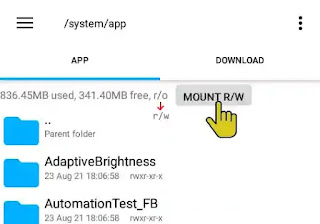
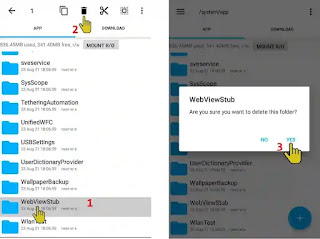
Akhir kata...
Sekian cara menghapus aplikasi bawaan pabrik (Bloatware) Android. Masing-masing metode ada kelebihan dan juga kekurangan.
Ada yang mengatakan bahwa menghapus bloatware dapat mengatasi Android lemot.Tapi yang saya lihat, biasa aja tuh. Secara hp yang saya pegang speknya kentang. Jadi sekali kentang ya.. tetap aja kentang 😂😢.
Kalau soal media penyimpanan jadi lega sudah pasti kita dapat ekstra space setelah membuang app yang tidak berguna. Adapun manfaat lainnya, UI jadi tampak bersih dan rapi.
Penyebab smartphone Android jadi lemot, itu karena media penyimpanannya penuh. Secara tiap aplikasi menghasilkan cache guna mempercepat loading.
Semakin sering kita menggunakan aplikasi, maka akan semakin banyak data dalam bentuk cache yang disimpan. Banyaknya data ini tentu akan memberatkan kinerja dan memenuhi kapasitas media penyimpanan. Saya sarankan untuk menghapusnya. Bisa sekali sepekan atau sekali dalam sebulan.


Posting Komentar